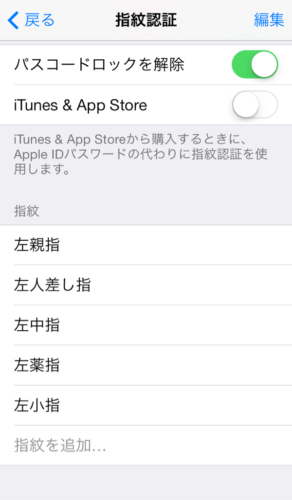ーーーーーーーーーーーーーーーーーーーーーーーーーーー
オトクな、お知らせです
指輪型決済ディバイス【EVERING】(エブリング)を購入しましたら、
ポイントが貰えるため紹介コードをぜひ入力してください!
【9mledq】登録するだけで2000Pゲット!
ーーーーーーーーーーーーーーーーーーーーーーーーーーー

どうも、こんにちは
iPhone5sを買ったので早速、指紋認証の設定をしました。設定していて気づいたのですが、5本登録した後から『指紋を追加』ボタンが押せなくなりました。
ということでたぶん最大五本までなのでしょう。
指紋登録の名称変更の方法
指紋登録をすると指紋1.指紋2のようにただ連番で表示されてしまいます。
そこで今回、登録した指がなんだったのかわかるように名称変更をしたいと思います。
右上の編集ボタンから編集モードへ移ります。

削除や名称の変更はこの編集モードで行います。
この状態で変更したい名称をタップしてあとは好きな名前に変更してください。

変更後はこのようになります。

まとめてみると
いかがでしたか?これでわかりにくい名称を好きな名前に変えてしまうことができます。
ちなみにアプリを買う時のパスワードを指紋に変えたい場合は、iTunes&App Store をオンにするとしもんで対応することができるようになります。
指を10本登録する裏技があった!最大25本や!
普通にやってると指は5本までしか登録できませんが、目からウロコな裏技を書いているブログがありました!
iPhone 5sの指紋認証機能「Touch ID」の使い方! 両手の指全てを登録する方法 | NANOKAMO BLOG
PRを含む記事があります、また、アフィリエイト広告を利用しています。
誤字・脱字をはじめ全てのお問い合わせは、こちらへお願いします。
写真撮影、動画撮影のお誘いなど大歓迎です。
定期的な購読はRSSにご登録お願いします。
掲載している写真の個人的利用、保存はOKですが、複製、再利用、営利目的の利用は辞めてください。